Comment utiliser l'application de musique gratuite Shazam sur les appareils iOS
Lorsque vous entendez de la musique et que vous voulez savoir quelle chanson vous entendez et qui la joue, Shazam peut vous aider. Mais qu'est-ce que c'est exactement Application de musique gratuite Shazam? Grâce à la discussion ci-dessous, apprenez-en plus sur le Shazam, de sa définition à son utilisation et à son objectif, jusqu'au guide sur la façon dont un utilisateur peut utiliser cette application pour améliorer son expérience de streaming musical.
Guide des matières Partie 1. Qu'est-ce que Shazam ?Partie 2. Comment utiliser Shazam pour identifier une chanson en cours de lecture sur votre appareil ?Partie 3. Autres façons d'utiliser Shazam sur votre appareil iOSPartie 4. Bonus : profitez de vos morceaux de musique Apple préférés sans restrictionsPartie 5. Conclusion
Partie 1. Qu'est-ce que Shazam ?
S'il existe une application de reconnaissance faciale, il y en a aussi une pour la musique. À partir du nom lui-même, il peut reconnaître les détails liés à une musique particulière, tels que le titre de la piste, les artistes derrière la chanson, l'album auquel elle appartient et toutes les informations importantes restantes. Si vous êtes le genre de personne qui n'est pas bien équipée à ce sujet, le Shazamer app sera certainement d'une grande aide.
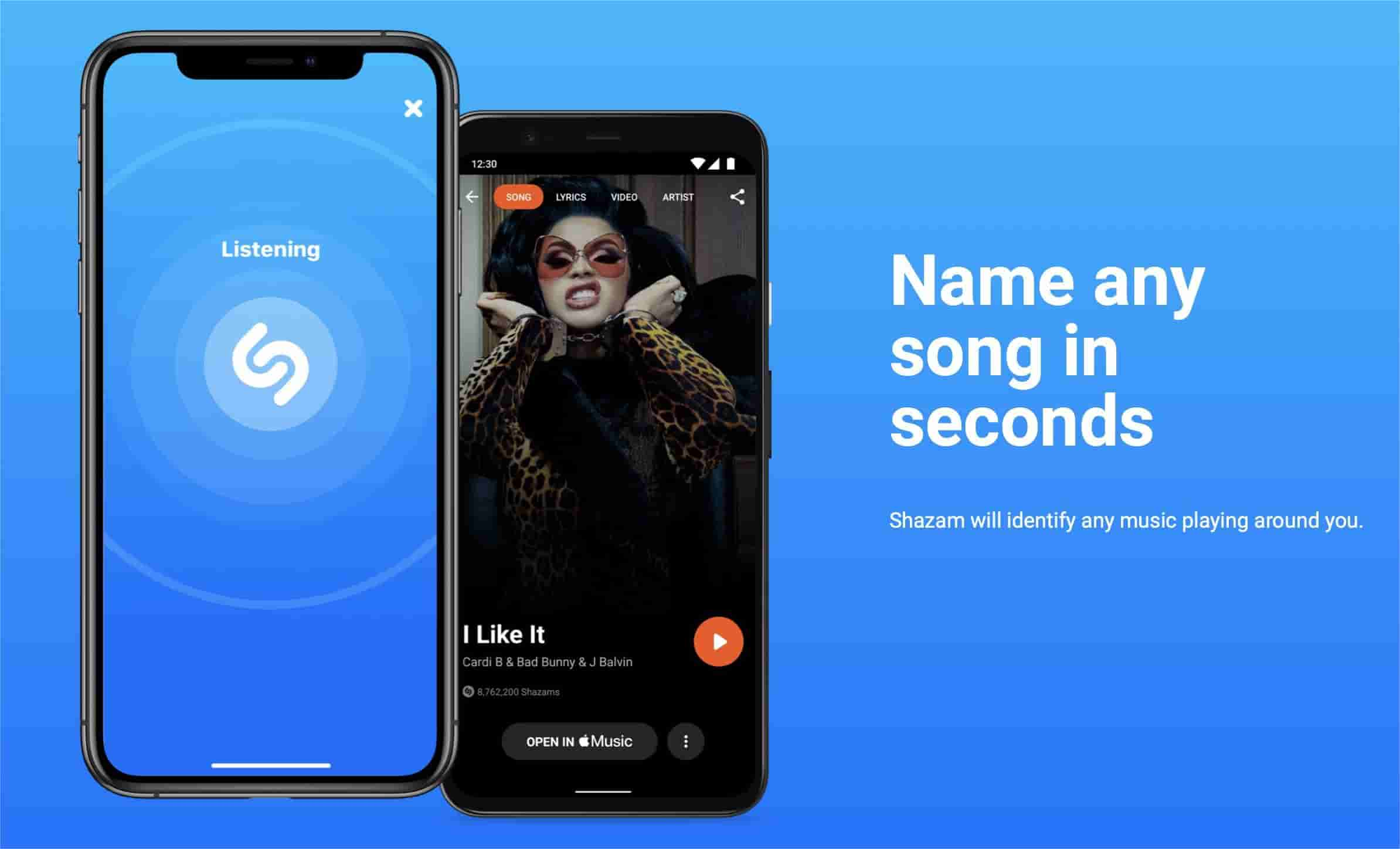
L'application de musique gratuite Shazam fonctionne simplement en analysant la musique jouée et en trouvant ensuite les informations associées en utilisant la comparaison de forme d'onde sur des millions de chansons. L'application identifiera s'il existe une correspondance entre les pistes de la base de données et fournira les détails en fonction de cela.
Shazam a été créé par Shazam Entertainment, basé à Londres, et appartient à Apple Inc. depuis 2018. Le logiciel est disponible pour Android, macOS, iOS, Wear OS, watchOS et en tant qu'extension Google Chrome. Certaines de ces caractéristiques sont citées ci-dessous.
- Shazam vous permettra d'ajouter les chansons dans votre bibliothèque iTunes.
- Le partage de musique avec vos amis et votre famille est possible.
- Un aperçu de la chanson est pris en charge et vous pouvez l'écouter intégralement via l'application Apple Music.
- Les paroles seront également affichées avec les chansons.
- Les comptes d'utilisateurs Spotify peuvent être liés à l'application Shazam
- Explorer et découvrir des chansons inconnues et nouvelles pour vous est possible.
Partie 2. Comment utiliser Shazam pour identifier une chanson en cours de lecture sur votre appareil ?
Si jamais vous tombez sur une chanson cool jouée dans votre environnement et que vous ne pouvez pas la reconnaître, vous pouvez utiliser l'application Shazam pour découvrir instantanément le titre de la chanson et l'artiste. Consultez la procédure ci-dessous pour savoir comment utiliser l'application Shazam sur votre appareil.
- Téléchargez l'application Shazam pour votre système d'exploitation et lancez-la.
- Jouez une chanson particulière sur une application musicale.
- Revenez à l'application Shazam et appuyez sur le bouton Shazam pour activer la fonctionnalité et la faire fonctionner.
- Quelques secondes après, il fonctionnera automatiquement pour identifier la chanson.
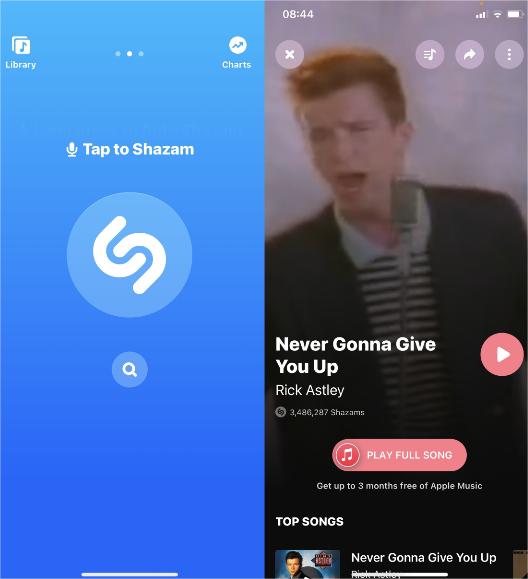
- Vous pouvez afficher une liste des pistes identifiées par l'application en consultant votre historique Shazam.
Si vous rencontrez des problèmes lors de l'utilisation de l'application de musique gratuite Shazam pour identifier les chansons, essayez ces correctifs :
- Augmentez le volume de votre appareil : parfois, Shazam n'entend pas une chanson si le microphone ne capte pas le son.
- Utilisez des écouteurs : une autre façon de résoudre le problème de Shazam qui n'entend pas de chansons est d'utiliser des écouteurs ou des écouteurs. Une fois connectés, tenez les écouteurs à côté du microphone de votre appareil pour voir si cela résout le problème. Vous devrez peut-être jouer avec le volume pour obtenir le bon niveau.
Partie 3. Autres façons d'utiliser Shazam sur votre appareil iOS
Shazam fait maintenant partie d'Apple depuis son achat en 2018. De nos jours, les utilisateurs d'iPhone peuvent trouver l'application de musique gratuite Shazam dans le centre de contrôle, économisant ainsi de précieuses secondes avant que la piste mystère que vous souhaitez identifier ne se termine. Mais si la fonctionnalité Shazam n'est pas incluse à l'origine dans Control Center, vous devez toujours l'ajouter manuellement pour sa gestion pratique. Voici comment procéder.
Comment ajouter Shazam dans le centre de contrôle
- Dirigez-vous vers l'application Paramètres de votre appareil iOS, puis choisissez l'option Centre de contrôle.
- Dans la fenêtre d'ouverture, sélectionnez Plus de commandes, puis appuyez sur le bouton plus avant Reconnaissance musicale pour l'ajouter à la liste.
- Pour vérifier s'il est déjà ajouté, glissez simplement vers le bas et consultez le centre de contrôle.
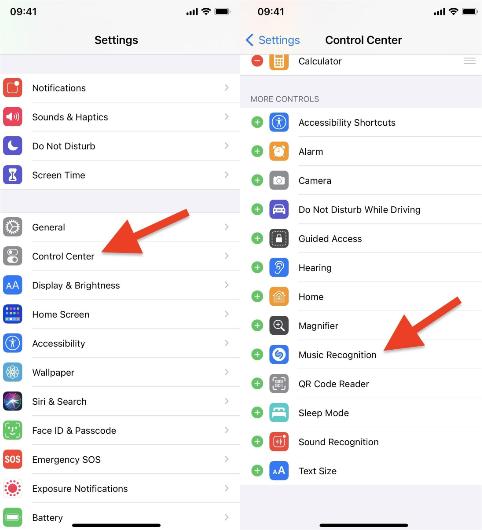
Après l'avoir ajouté sur le panneau, chaque fois que vous avez besoin de la fonctionnalité pour reconnaître la musique, cliquez simplement sur l'icône Shazam et attendez qu'elle devienne bleue. Une autre façon d'identifier si la fonction d'application de musique gratuite Shazam est activée est lorsqu'un message "Reconnaissance musicale Shazam : activé" s'affiche dans la partie supérieure du centre de contrôle. Vous pourrez également voir une icône de point orange tout en haut de votre écran indiquant que la fonction de reconnaissance musicale fonctionne déjà.
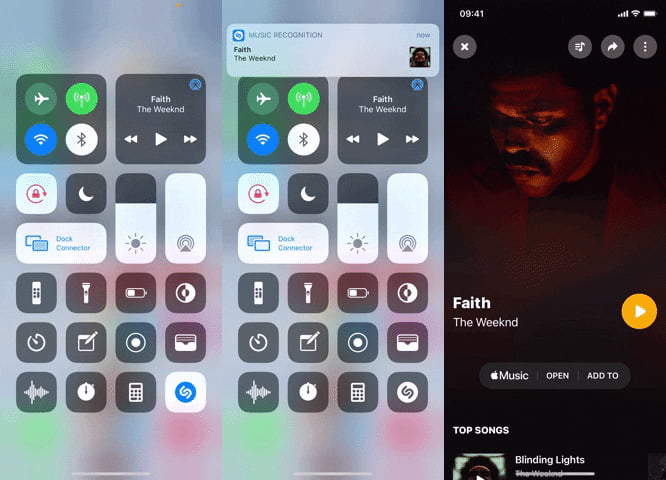
L'utilisation de l'option Control Center ne s'ouvrira pas Apple Music automatiquement, ce qui est une bonne chose si vous n'utilisez pas Apple Music et que vous disposez à la place d'un service de diffusion de musique tiers comme Spotify.
Demander à Siri d'identifier la chanson
Une autre façon d'utiliser la fonction de reconnaissance musicale de Shazam est de demander à Siri. Nous savons tous que Siri a été très utile puisque la plupart de ses fonctions sont accessibles en utilisant simplement des commandes vocales. Vous pouvez le faire en commençant simplement par "Hey Siri". Une fois la fonction Shazam activée via Siri, la musique sera bientôt analysée. Pour activer Siri, maintenez simplement enfoncé le bouton Accueil en bas de votre téléphone pendant une longue période ou le bouton d'alimentation sur le côté droit de votre iPhone.
Si l'analyse est terminée, un message apparaîtra comprenant tous les détails relatifs à la chanson. Appuyez simplement dessus pour voir plus de détails. Bien que cette méthode soit la plus facile et la plus simple parmi celles discutées, elle ne fonctionnera pas sur l'audio en cours de lecture sur votre iPhone car il ne peut pas lire simultanément une musique dessus. Cela signifie que cela ne fonctionnera que sur la musique diffusée sur d'autres appareils que votre iPhone.
Partie 4. Bonus : profitez de vos morceaux de musique Apple préférés sans restrictions
Dans Apple Music, les utilisateurs sont autorisés à télécharger les pistes pour une diffusion hors ligne. Ceci est illimité et leur permettra sûrement de profiter de la musique sans aucune restriction. Bien que le streaming puisse être transparent, les utilisateurs peuvent être limités au type d'appareils qu'ils peuvent utiliser pour diffuser Apple Music.
Si vous souhaitez ajouter la chanson identifiée par l'application de musique gratuite Shazam à votre bibliothèque musicale locale, débarrassez-vous d'abord des DRM. Pour profiter pleinement des pistes Apple Music, vous aurez besoin de l'aide de Convertisseur de musique Apple Music d'AMusicSoftL’ Suppression d'Apple Music DRM Le processus n'est possible que si vous utilisez AMusicSoft. Cet outil est très parfait, surtout s'il s'agit de convertir et de télécharger des pistes Apple Music dans des formats de sortie pris en charge avec sa vitesse 16x. Il peut produire les formats MP3, AAC, WAV, FLAC, AC3 et M4A. Tous ces formats sont lisibles sur plusieurs types de lecteurs dans lesquels la copie peut être partagée d'un utilisateur à un autre.
Si vous rencontrez d'autres problèmes lors de l'utilisation de l'application Apple Music, comme la lecture automatique de l'application Apple Music, le La bibliothèque musicale iCloud ne s'allume pas, et plus encore, AMusicSoft Apple Music Converter peut également les réparer ! En plus de cela, les pistes musicales converties sont également de la meilleure qualité audio sans aucune différence par rapport à la copie originale. Les étapes sont également très faciles à suivre, donc vous ne vous perdrez sûrement pas en effectuant les étapes.
- Commencez par télécharger et installer AMusicSoft Apple Music Converter sur votre appareil utilisé. Cela peut être fait en téléchargeant l'application depuis le site Web d'AMusicSoft via votre navigateur.
Téléchargement gratuit Téléchargement gratuit
- Juste après cela, sélectionnez les morceaux de votre collection en cochant simplement les cases de sélection de chaque titre choisi.

- Sélectionnez le format de conversion que vous souhaitez utiliser pour le processus, puis choisissez également le dossier de fin.

- Appuyez sur le bouton Convertir placé en bas de la page et attendez que quelques minutes se soient écoulées pour accéder aux résultats.

- Allez dans le menu Converti puis téléchargez les résultats.
Partie 5. Conclusion
Connaître une certaine chanson dont vous ne connaissez pas le nom est désormais plus facile et plus rapide grâce à l'application Shazam. Si vous avez déjà une piste en tête depuis quelques jours, mais que vous n'êtes toujours pas en mesure d'en déterminer l'origine, l'utilisation de l'application de musique gratuite Shazam serait un avantage. Avec les méthodes indiquées ci-dessus, bénéficiez d'une meilleure expérience de diffusion de musique via cette fonctionnalité. D'autre part, s'il s'agit d'obtenir vos chansons et listes de lecture Apple Music les plus appréciées, il est toujours préférable d'utiliser l'outil de Convertisseur de musique Apple Music d'AMusicSoft. Avec cet outil, vous pouvez obtenir les meilleurs résultats de sortie avec la même qualité audio très agréable à diffuser.
Les gens LIRE AUSSI
- Trois façons de télécharger de la musique iTunes sur Google Play
- GUIDE COMPLET : Comment télécharger la bibliothèque iTunes sur un nouvel ordinateur
- Plusieurs façons de transférer de la musique vers Pixel [Mise à jour]
- Téléchargement et gravure de musique sur CD via plusieurs méthodes
- Guide GarageBand : comment éditer des morceaux dans Garageband
- Comment copier une liste de lecture d'iPod vers iTunes [Méthodes rapides]
- Comment se désabonner d'iTunes sur iPhone, Android et ordinateur
- Comment écouter de la musique via USB sur iPhone ? [Mis à jour]
Robert Fabry est un blogueur passionné, un passionné de technologie, et peut-être pourra-t-il vous contaminer en partageant quelques astuces. Il a également une passion pour la musique et a écrit pour AMusicSoft sur ces sujets.